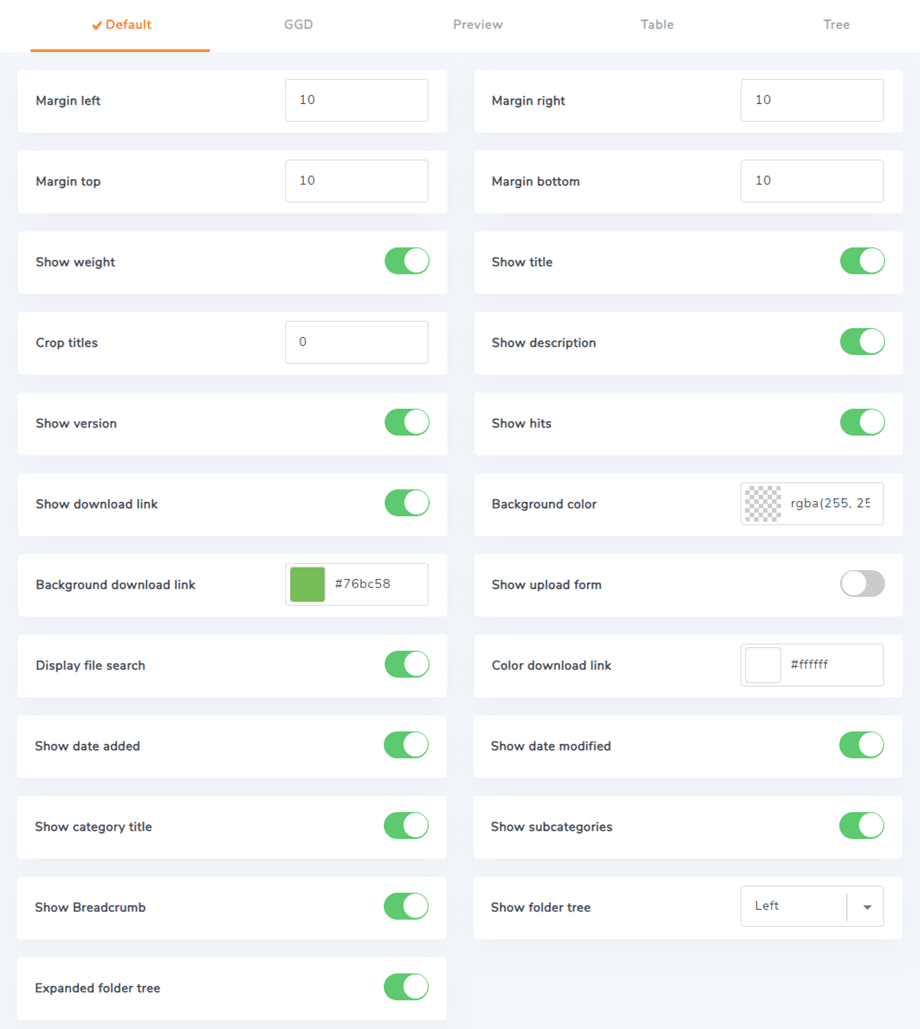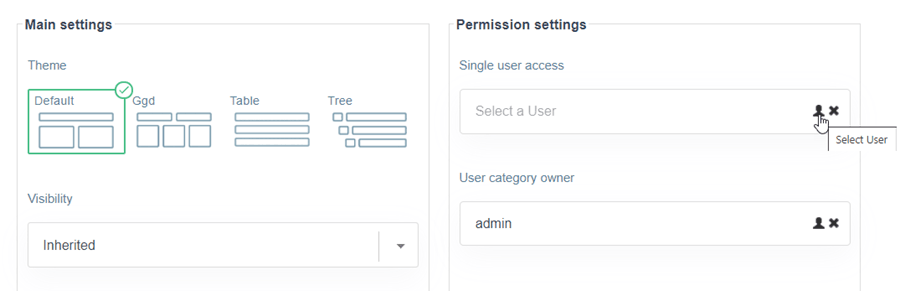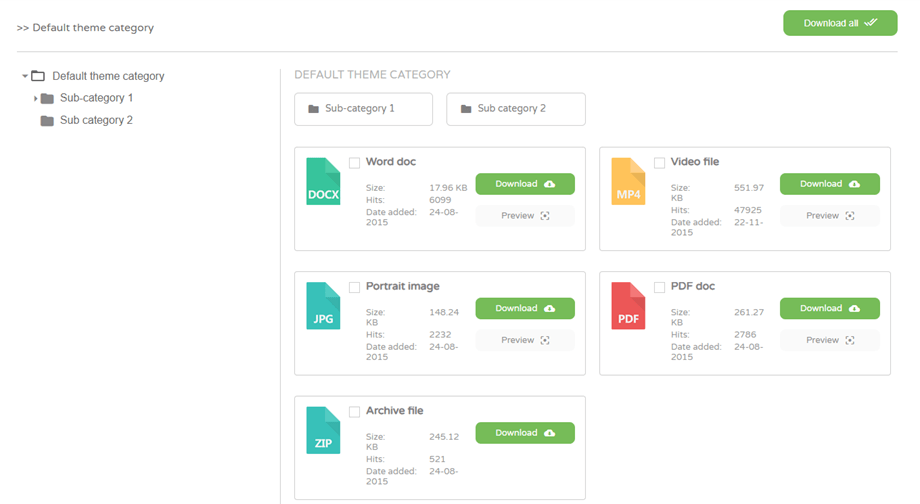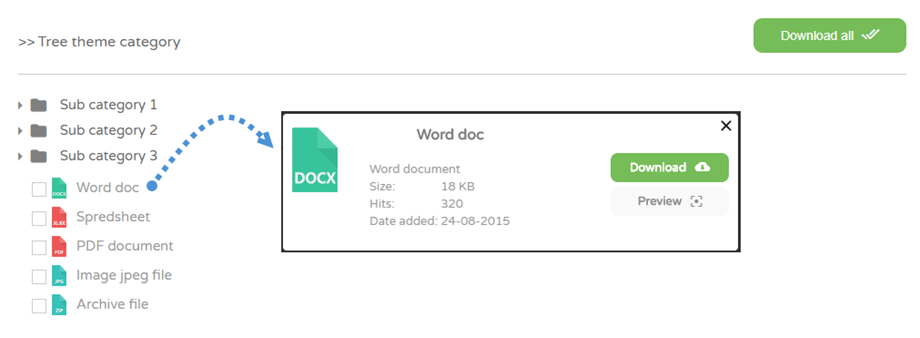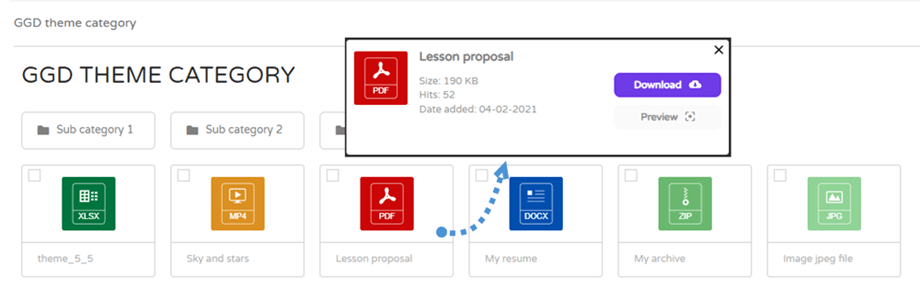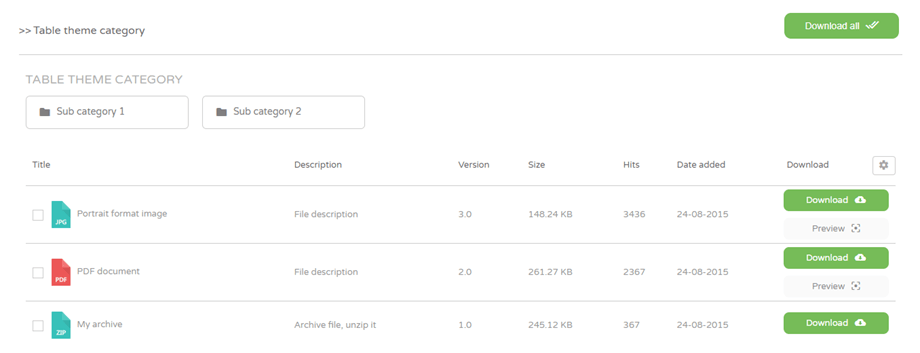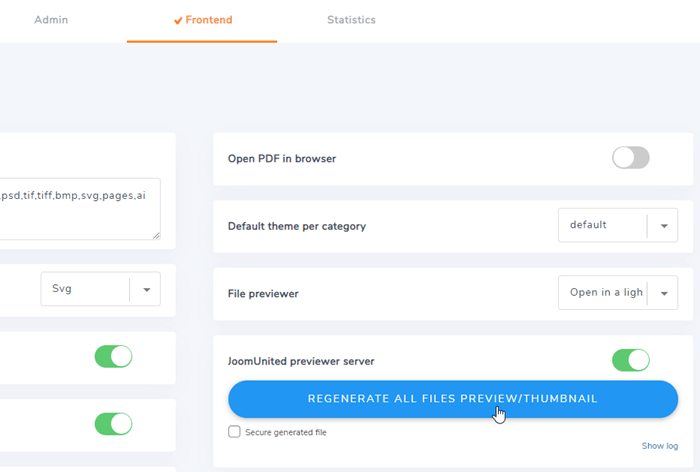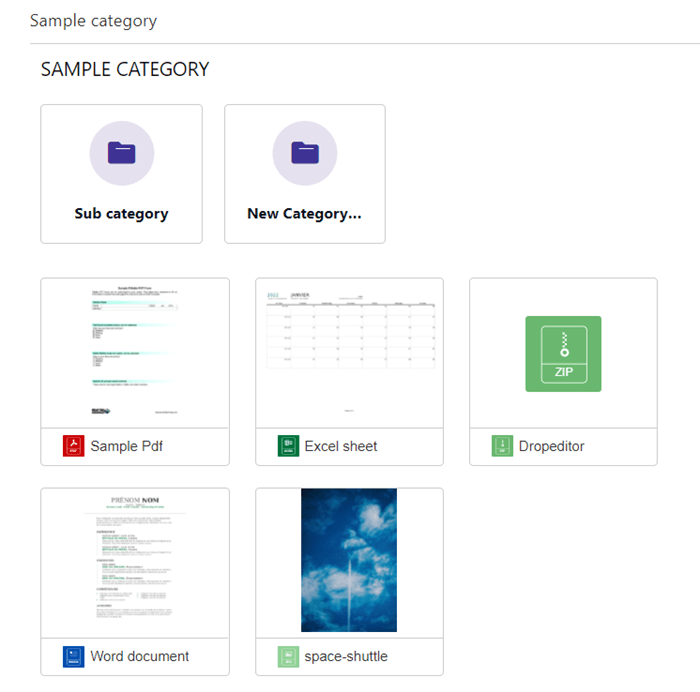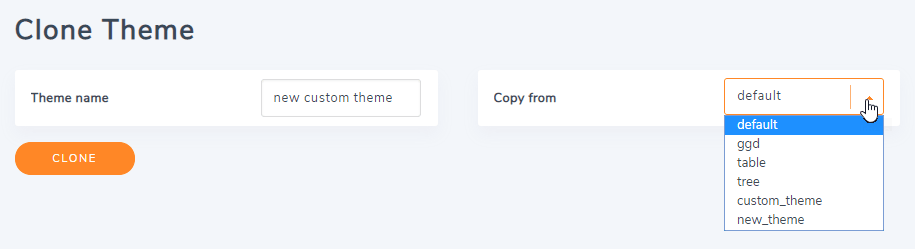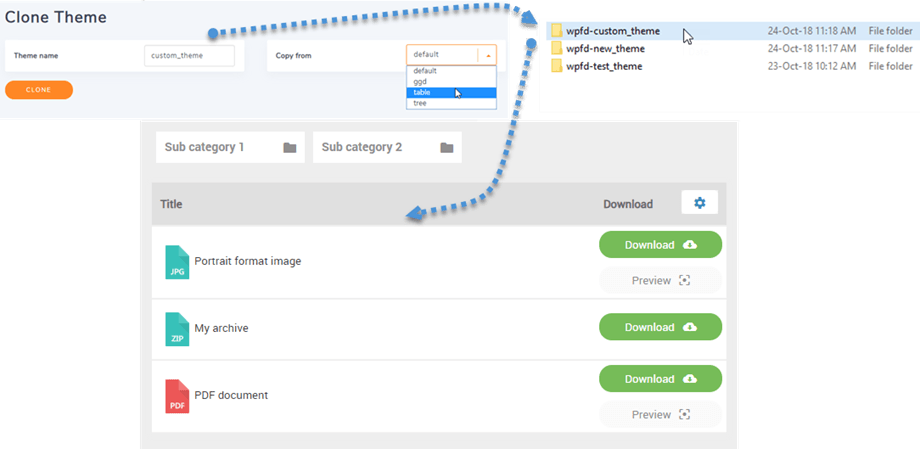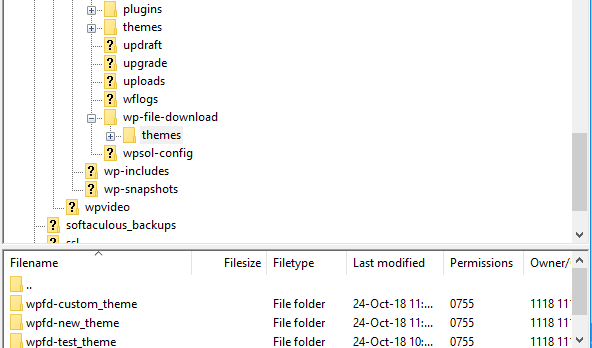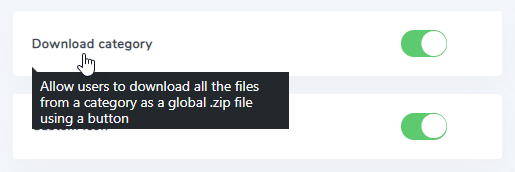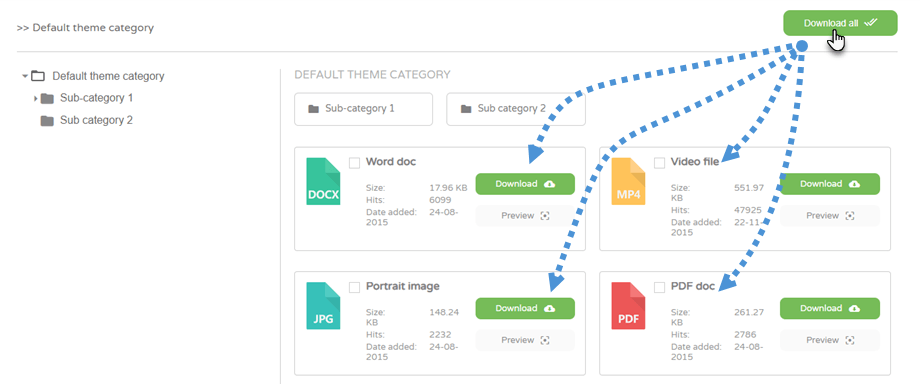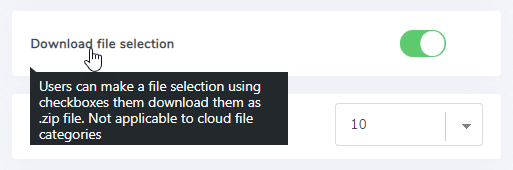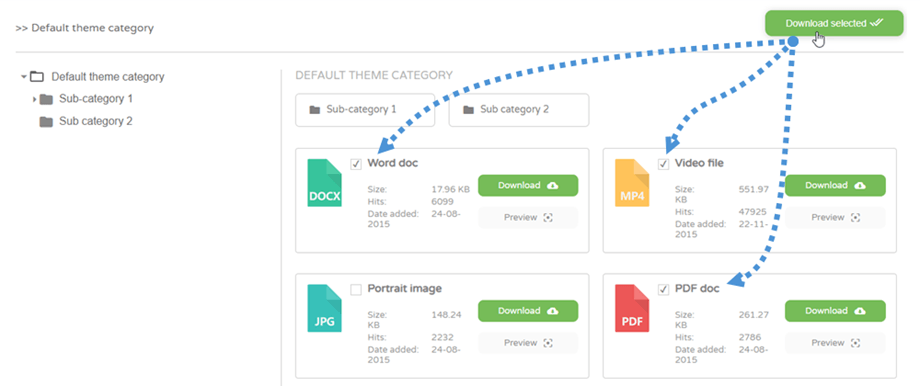WP File Download: ธีม
1. ธีมที่รวมไว้
ธีมสามารถนำมาใช้ตามหมวดหมู่หรือกำหนดไว้ในการกำหนดค่าส่วนกลางก็ได้ ขึ้นอยู่กับคุณ ไปที่ WP File Download และคลิกที่ เมนูการกำหนดค่า > การตั้งค่าหลัก > แท็บส่วนหน้า
หากคุณเลือก ธีมต่อหมวดหมู่เป็น "ไม่" ธีมเริ่มต้นที่กำหนดไว้ด้านล่างจะถูกโหลดในไฟล์ทุกประเภท
ในกรณีนี้ การตั้งค่าธีมเริ่มต้นที่กำหนดไว้ทางด้านขวาจะถูกโหลด
หากคุณเลือก "ใช่" ธีมจะสามารถเปลี่ยนได้ในแต่ละหมวดหมู่พร้อมตัวเลือกทั้งหมด ไม่แนะนำหากผู้ใช้หลายคนมีสิทธิ์เข้าถึงหมวดหมู่ของผู้ดูแลระบบ
การแสดงตัวอย่างธีมเริ่มต้น
การแสดงตัวอย่างธีมต้นไม้
ตัวอย่างธีม GGD
การแสดงตัวอย่างธีมตาราง
ดูตัวอย่างธีมตัวอย่าง
ในการใช้ธีมนี้ ก่อนอื่นคุณควรไปที่ การตั้งค่าหลัก > แท็บส่วนหน้า เพื่อเปิดใช้ เซิร์ฟเวอร์ตัวแสดงตัวอย่าง JoomUnited จากนั้นคลิกที่ สร้างตัวอย่าง เพื่อสร้างภาพขนาดย่อ
เมื่อคุณสร้างสำเร็จแล้ว คุณจะเห็นภาพขนาดย่อของไฟล์ในธีมการแสดงตัวอย่างเมื่อเผยแพร่หมวดหมู่ในส่วนหน้า
2. ไอคอนที่กำหนดเอง
จาก ค่าหลักการ WP File download คุณยังมีตัวเลือกในการเปิดใช้งานความเป็นไปได้ในการกำหนดไอคอนแบบกำหนดเองต่อไฟล์ การแสดงภาพรวมของเอกสารนั้นค่อนข้างสะดวก
3. สร้างธีมของคุณเอง
WP File Download อนุญาตให้สร้างธีมที่กำหนดเอง จากการ กำหนดค่า > ธีมโคลน คุณสามารถทำซ้ำธีมตามโมเดลที่มีอยู่ได้
เมื่อสร้างธีมของคุณแล้ว คุณจะเพิ่มโฟลเดอร์ธีมใหม่บนเซิร์ฟเวอร์ของคุณและธีมจะถูกเพิ่มในการกำหนด WP File Download
ตำแหน่งของโฟลเดอร์ธีมใหม่ที่คุณสามารถแก้ไขธีมของไฟล์ได้คือ: /wp-content/uploads/wpfd-themes/
จากเวอร์ชัน 4.3.28 ธีมโคลนใหม่จะถูกเก็บไว้ที่ /wp-content/wp-file-download/themes/
ธีมใหม่ของคุณจะไม่ถูกแตะต้องในการอัปเดตปลั๊กอิน หากคุณต้องการลบธีม เพียงลบโฟลเดอร์ธีมออกจากเซิร์ฟเวอร์ของคุณ
4. หมวดหมู่ไฟล์ดาวน์โหลดหลายรายการ
ขั้นแรก คุณต้องเปิดใช้งาน หมวดหมู่ดาวน์โหลด ใน WP File Download > การกำหนดค่า > การตั้งค่าหลัก > แท็บ
จากนั้นคุณจะเห็น ดาวน์โหลดทั้งหมด เหนือแต่ละหมวดหมู่ในส่วนหน้า
5. ดาวน์โหลดการเลือกไฟล์
ขั้นแรก คุณควรเปิดใช้งาน เลือกการดาวน์โหลดไฟล์ ที่ WP File Download > การกำหนดค่า > การตั้งค่าหลัก > แท็บ
ที่ส่วนหน้า คุณสามารถเลือกไฟล์บางไฟล์ จากนั้นคลิกที่ ปุ่ม ดาวน์โหลดที่เลือก
เมื่อเปิดใช้งานตัวเลือกนี้ ผลลัพธ์รายการไฟล์ในเครื่องมือค้นหาก็สามารถเลือกดาวน์โหลดได้เช่นกัน